Vraćanje prijenosnog računala na tvorničke postavke je softversko vraćanje uređaja na stanje prije prodaje. Resetiranje je potrebno u slučaju nestabilnog rada, kritičnih pogrešaka, oštećenja softverskog registra i kvara kao rezultat virusa.
Danas ćete naučiti kako vratiti HP prijenosno računalo na tvorničke postavke.
Oporavak putem particije za oporavak
Važno! Svi osobni dosjei u odjeljku s operacijski sustavće se izbrisati. Stoga, svi važna informacija(dokumenti, fotografije itd.) spremiti drugima lokalni pogoni ili vanjske USB pogone.
Da biste se vratili, učinite sljedeće:
1. Odmah nakon što se uređaj uključi, nekoliko puta pritisnite tipku Esc, prikazat će se "StartupMenu", pritisnite tipku F11.
3. Kliknite na "Recovery Manager". Otvorit će se prozor u kojem zaustavljate odabir na prozoru za vraćanje sustava u prvobitno stanje kada je otpremljen od proizvođača. Označite okvir pored stavke koja ne zahtijeva izradu sigurnosna kopija.
4. Odspojite vanjske medije i uređaje. Slijedite upute dispečera. Pričekajte da se završi vraćanje vašeg HP prijenosnog računala na tvorničke postavke.
5. Unesite svoj regionalni i jezične opcije. Prihvatite licencne uvjete. Možete preskočiti korak registracije i dodjele. Unesite korisničko ime i računalo.
Povratak pomoću diskova za oporavak
Za ovu metodu potreba DVD diskovi oporavak, obično 3 kom., koje je kupac izradio odmah nakon kupnje uređaja. Također su dostupni od tehničke podrške na zahtjev.
1. Odspojite sve vanjske uređaje i kabele. Ostavite samo miš i tipkovnicu.
2. Uključite uređaj i pritisnite tipku Esc nekoliko puta odjednom. Umetnite prvi disk. Pojavit će se Select Boot Device u kojem odaberite CD / DVD.
U drugoj opciji izbornika upotrijebite gumb F9. Otvorit će se Boot Device Options ili Boot Menu u kojem odaberite sličnu stavku.
3. Idite na stavku "Pokreni program s diska". Pročitajte upozorenja sustava i potvrdite operaciju.
5. Postavite parametre slične točki 5. prve metode.
Kao rezultat izvedenih operacija, korisnik će imati pristup potpuno funkcionalnom prijenosnom računalu s instaliranim operativnim sustavom, sa svim upravljačkim programima uređaja i prilagođenim softverom proizvođača.
Vraćanje prijenosnog računala na tvorničke postavke - korisna značajka, što će biti vrlo korisno u slučaju da Windows prestane ispravno raditi. Kako ne biste ponovno instalirali sustav, vrlo je prikladno jednostavno se "vratiti" na izvorno stanje kada je OS još uvijek ispravno radio. U ovom članku ćemo detaljno razumjeti kako vratiti prijenosno računalo na tvorničke postavke i odgovoriti na sva povezana pitanja.
Umjesto resetiranja mogu se koristiti opcije resetiranja Windows instalacija
Ako ste kupili Windows računalo, morate shvatiti da kada ponovno instalirate sustav (a vjerojatno ćete instalirati piratska verzija), posebna particija koja sadrži sve podatke potrebne za vraćanje na tvorničke postavke bit će izbrisana. Znajući za ovaj odjeljak, općenito možete zaboraviti na ponovnu instalaciju sustava. Budući da je puno lakše uzeti i resetirati trenutno stanje i parametre računala nego se zajebavati s ponovnom instalacijom OS-a.
Sve metode za resetiranje računala razlikuju se ovisno o marki proizvođača. Razmotrite najpopularnije marke na tržištu. Prije nego što počnete, morate u potpunosti razumjeti što će se dogoditi s vašim računalom i njegovim podacima nakon vraćanja:
- Sve informacije na disku na kojem je instaliran Windows bit će izbrisane. Preporuča se držati sve podatke, datoteke i programe na drugim logičkim pogonima. To će vam omogućiti spremanje datoteka nakon oporavka sustava.
- Bit će proizvedeno potpuno oblikovanje sistemska particija.
- Operativni sustav će se vratiti iz slike.
- Na kraju instalacije Windowsa, instalacija upravljačkih programa potrebnih za rad i nekih pomoćni programi sustava koji su izvorno bili na prijenosnom računalu.
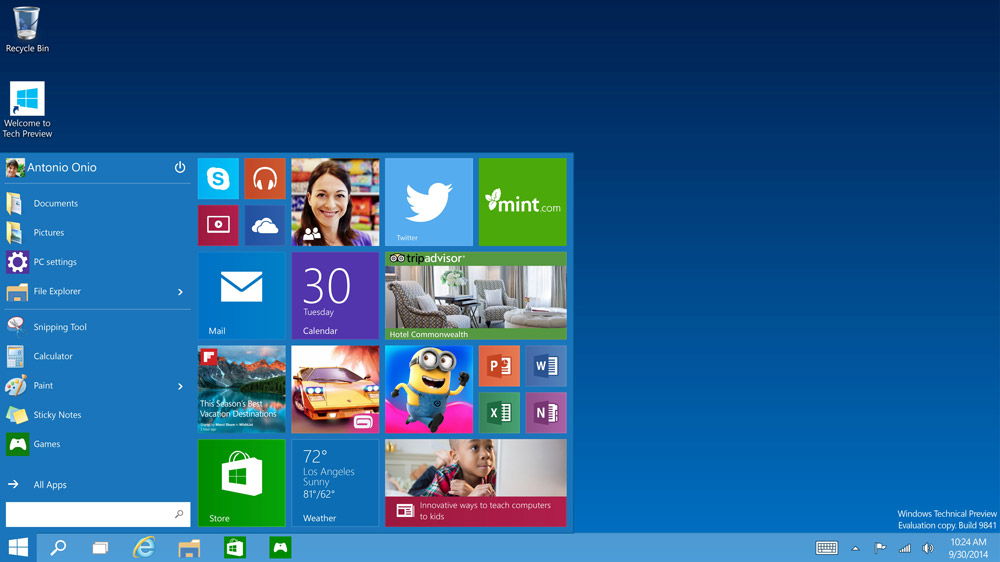
Nakon vraćanja na tvorničke postavke, vaše će računalo izgledati kao da ste ga upravo kupili. Ako vam sve odgovara, prijeći ćemo izravno na to kako se to radi.
Ako koristite računalo marke Asus, onda već ima posebna korisnost, s kojim možete jednostavno vratiti svoje računalo u prethodno stanje.
Prvo što trebate učiniti je isključiti način Boot Booster kroz BIOS. Za ulazak u BIOS pritisnite F2 dok uključujete računalo. Nakon što uđete u BIOS, možete isključiti način brzog pokretanja na kartici "Boot" (Preuzimanje), samo postavite "Disabled" pored željene stavke. Spremi i izađi. Zatim ponovno pokrenite prijenosno računalo i pritisnite F9 tijekom pokretanja. Nakon toga će se pred vama pojaviti prozor za preuzimanje. Sustav će od vas tražiti da potvrdite operaciju i pokrenete vraćanje. Kada se operacija završi, računalo će se ponovno pokrenuti.

Na HP prijenosnim računalima sve se radi na sličan način. Pritisnite F11 tijekom pokretanja računala. U prozoru koji se otvori odaberite "Vraćanje sustava", tamo možete spremiti potrebne podatke. Zatim će započeti postupak vraćanja na tvorničke postavke. Kao iu prethodnom slučaju, računalo će se ponovno pokrenuti i nakon toga ćete dobiti računalo u izvornom obliku.
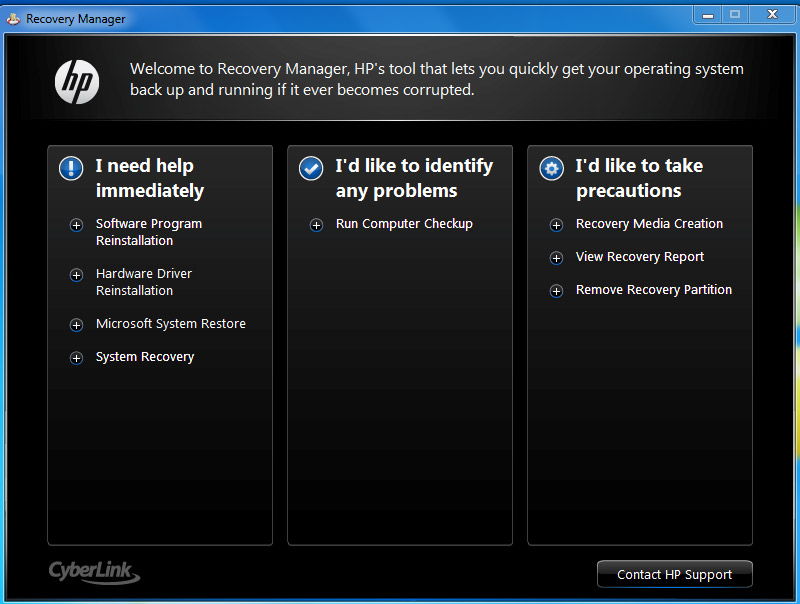
Za one koji koriste Acer prijenosna računala, scenarij je sljedeći:
- Dok uključujete računalo, pritisnite tipku F10 nekoliko puta zaredom držeći Alt.
- Zatim ćete biti upitani za lozinku, zadana je: 000000.
- Nakon unosa lozinke odaberite "Factory Reset".
- Oporavak će započeti.
Prijenosna računala Acer također imaju poseban program eRecovery Management koji iste funkcije obavlja samo preko OS sučelja.
![]()
Samsung prijenosna računala također imaju odgovarajući uslužni program pod nazivom Samsung Recovery Solution. Ili možete pribjeći klasičan način. Dok uključujete računalo, pritisnite F4 i odaberite "Recovery", zatim kliknite "Full recovery" i "Factory settings". Oporavak će započeti nakon što potvrdite operaciju.
Vraćanje na tvorničke postavke može riješiti probleme povezane s nestabilnošću OS-a ili njegovim blokiranjem zlonamjernim softverom. Međutim, trebali biste zapamtiti da će resetiranje sustava izbrisati sve osobne podatke i programe koje ste instalirali. Stoga, prije pokretanja vraćanja, kopirajte sve važne datoteke, uključujući postavke preglednika i druge programe, na vanjski disk, flash diskovi ili CD-ovi. Nakon ponovne instalacije sustava, možete vratiti potrebne postavke i mape s podacima.
Kada se vratite na tvorničke postavke računala, trebat će vam particija "Recovery" dodijeljena na tvrdom disku za resetiranje sustava. Za početak procesa vraćanja, ponovno pokrenite računalo i kliknite F8. Odaberite "Rješavanje problema s računalom", zatim odaberite jezik sučelja i prijavite se na svoj račun. U opcijama izbornika za oporavak odaberite " Vratite Windows na izvorne postavke". Nakon toga OS će se ponovno instalirati s izvornim postavkama. Windows 8 ima više prikladan način povratak na tvorničke postavke. Odaberite "Postavke" - "Promijeni postavke računala". U kartici "Općenito" idite na odjeljak "Ažuriranje i oporavak", zatim na pododjeljak "Oporavak". Ovdje možete odabrati vraćanje sa spremanjem datoteka ili brisanje svih podataka prilikom ponovne instalacije OS-a. Nakon što odaberete opciju, kliknite "Start".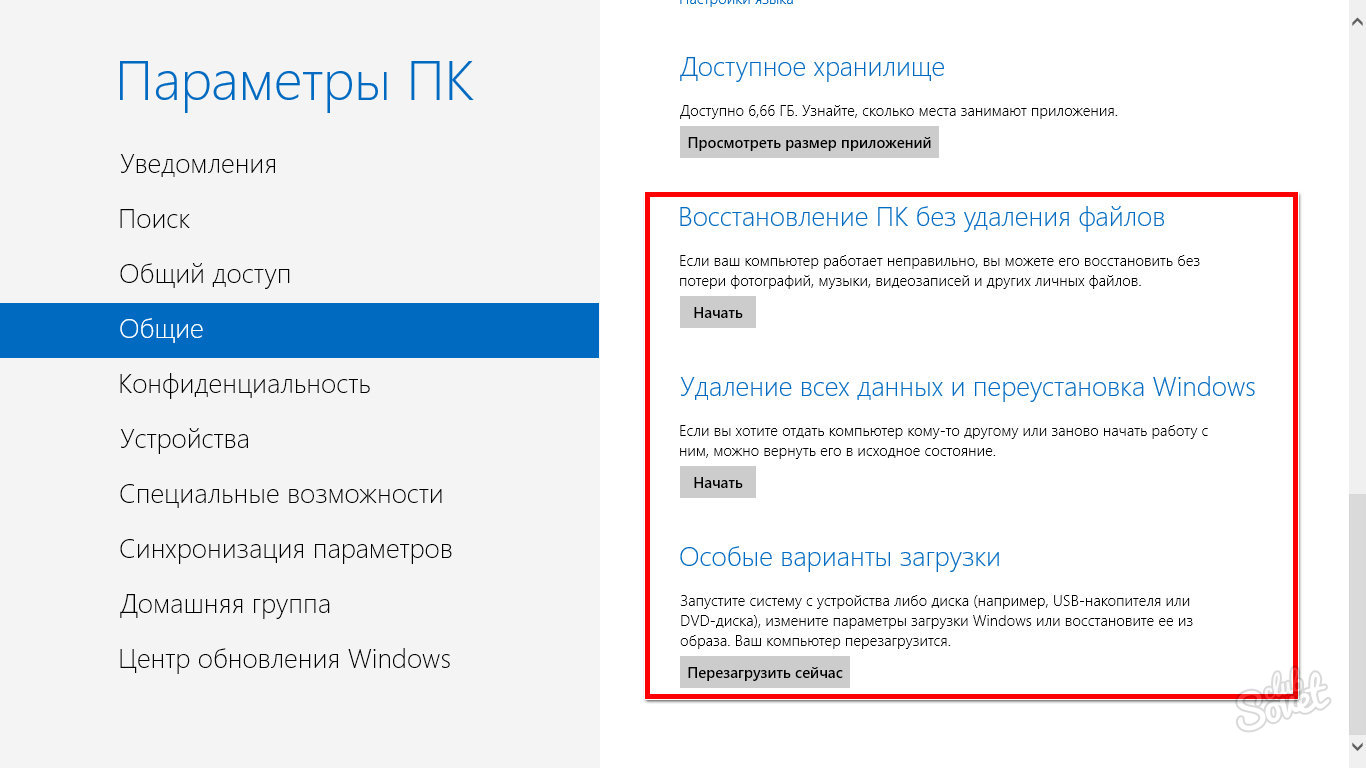

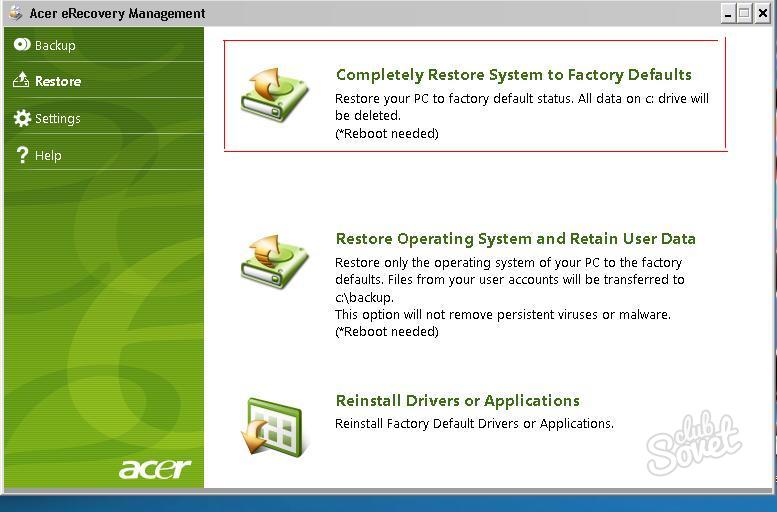
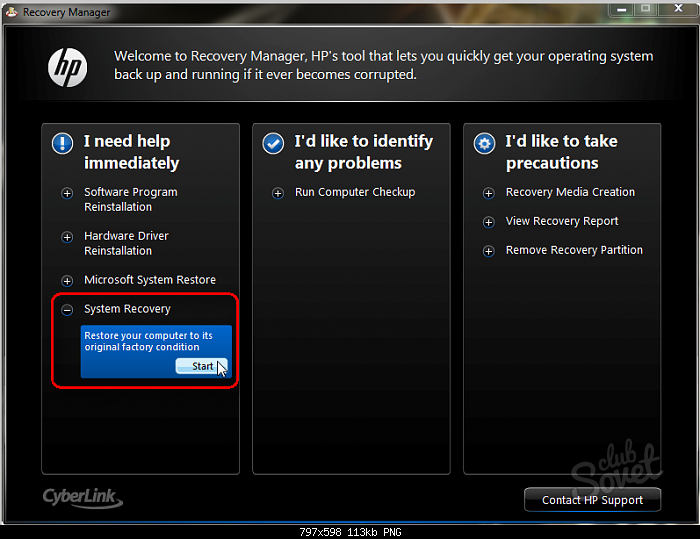
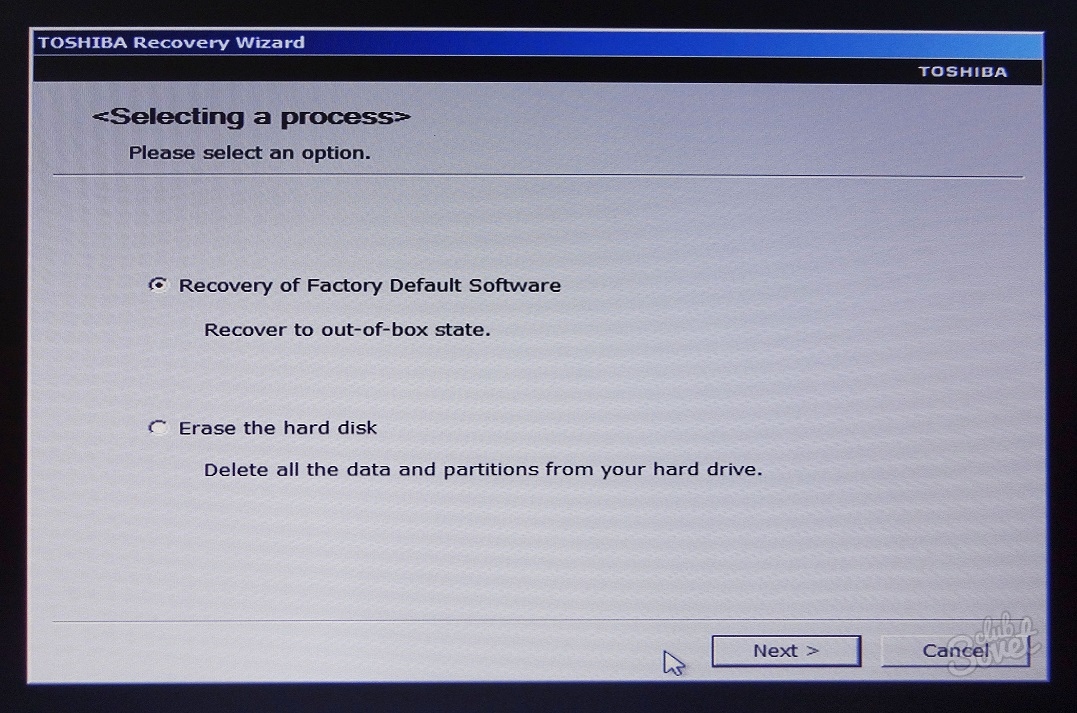
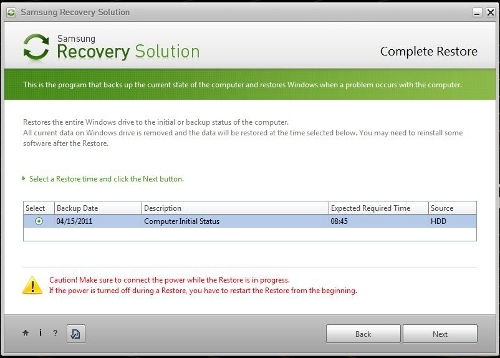
- Dell Inspiron - kombinacija Ctrl + F11;
- Sony Vaio - tipka F10;
- Rover - tipka Alt;
- Fujitsu Siemens - tipka F8;
- Packard Bell - gumb F10;
- LG - tipka F11.
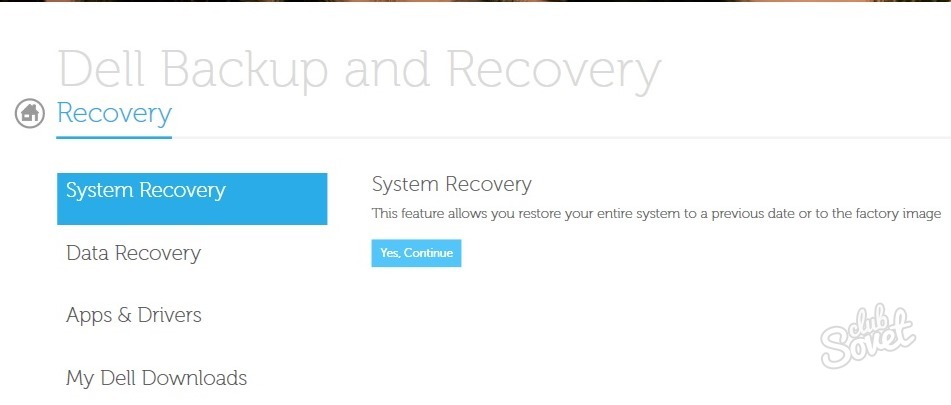
Nikad brisati tvrdi odsjek Disk za oporavak za povećanje slobodnog prostora. Ovaj odjeljak je odgovoran za oporavak sustava, a ako je uništen, morat ćete instalirati Windows od nule. Ako je proizvođač uz vaše računalo uključio disk za oporavak, upotrijebite ga prilikom pokretanja sustava za vraćanje tvorničkih postavki. U pravilu, takvi diskovi omogućuju odabir opcije instalacije s stvaranjem nekoliko particija.
Pozdrav prijatelji, u ovom članku odlučili smo vam reći kako vratiti laptop na tvorničke postavke. Počnimo s proizvođačem Toshiba (za one koje zanima, možete pročitati poseban članak -), drugi je laptop Sony, treći HP paviljon. Odvojeni članci napisani su za prijenosna računala i,. Pa, onda ćemo pokušati nadopuniti članak informacijama o proizvodima drugih proizvođača, sudeći po vašim pismima, ova je tema zanimljiva mnogim našim čitateljima.
- Dobar dan, htio sam vas pitati kako vratiti laptop na originalne tvorničke postavke? Znam da su te postavke u skrivenom odjeljku tvrdi disk, ali sam nenamjerno izbrisao ovaj odjeljak i sada kada se pokušam vratiti na tvorničke postavke, dobivam pogrešku. Nisam kreirao DVD diskove za oporavak i općenito nikad nisam imao priliku vratiti prijenosno računalo na tvorničke postavke. Koji je izlaz iz moje situacije?
- Pozdrav admine, objasni mi kako. Laptop Toshiba, ima skriveni odjeljak, također pogon C: i pogon D:. Nisam dirao skrivenu particiju, ali na disku D: sve sam izbrisao, i sad se ne mogu vratiti na tvorničke postavke, kažu da Toshiba laptopi koriste skrivenu particiju za vraćanje tvorničkih postavki i još neku mapu HDD RECOVERY, koji se nalazi upravo na disku D:. Što sad trebam učiniti?
- Kupio sam prijenosno računalo Toshiba, upute za prijenosno računalo kažu, ako se želite vratiti na tvorničke postavke, pritisnite tipku F8, program za oporavak će se pokrenuti. Pritisnuo sam, ali krenuli su Dodatne mogućnosti preuzimanja i to je to... I što onda učiniti? I još jedno pitanje, pri prvom pokretanju pojavila se poruka - Preporučamo da napravite medij za spašavanje na USB flash disku ili DVD-u, pomoću Recovery programa, pomoći će vam da vratite sadržaj računala u originalno tvorničko stanje, čak i u slučaju ozbiljne štete na računalu. Objasnite kako koristiti ovaj medij za oporavak u slučaju problema?
- Pozdrav, recite mi kako vratiti tvorničke postavke prijenosnog računala Hewlett-Packard (HP) ako se bukva uopće ne pokreće. Prilikom učitavanja Windows izlazi s pogreškom.
- Admin, odgovorite na ovo pitanje. Svi ih proizvođači prijenosnih računala isporučuju u paketu poseban program RECOVERY, koji se nalazi u skrivenoj particiji, pomoću ovog programa možete vratiti prijenosno računalo na tvorničke postavke u slučaju ozbiljnih problema s operativnim sustavom. Pitanje - Postoji li alternativa ovom programu?
Kako vratiti laptop na tvorničke postavke
Kada nam padne na pamet vratiti laptop na tvorničke postavke? Tako je, kad više ne razumijemo što mu se događa, a što je najvažnije ni sam laptop ne razumije što mu se događa, zbog desetaka nepotrebnih particija stvorenih na njemu, četiri instalirana operativna sustava, tisuće različitih programa i tri antivirusa.
- Napomena: Prije vraćanja na tvorničke postavke, možete kopirati sve podatke s pogona C: i radne površine koristeći .
Mnogi korisnici mogu primijetiti da u takvoj situaciji možete ponovno instalirati Windows sa svim programima, upravljačkim programima i to je to. Ali ja ću zauzvrat primijetiti vratiti laptop na tvorničke postavke, za neiskusnog korisnika, puno je lakše. Nema potrebe da patite s traženjem i instalacijom upravljačkih programa za sve uređaje, samo trebate ponovno instalirati željene programe i to je to. Jedino što mnoge zbunjuje u ovoj situaciji je to što mnogi nikada u životu nisu pokrenuli vraćanje ovog istog laptopa na tvorničke postavke. Kako bismo vas upoznali s ovom restauracijom i svrhom našeg članka, nadam se da ćete nakon čitanja imati bolju ideju o tome kako se to može učiniti.
Vrati na razna prijenosna računalaČesto moram na tvorničke postavke i želim reći da je sam mehanizam oporavka gotovo isti na svim prijenosnim računalima, ali naravno uvijek postoje nijanse koje su bolje poznate unaprijed.
Prvo pravilo. Tijekom vraćanja na tvorničke postavke, mrežni adapter Napajanje mora biti stalno povezano s prijenosnim računalom.
Ponovno pokrenete laptop i pritisnete određenu tipku na tipkovnici prilikom učitavanja, tada se pokreće program za resetiranje na tvorničke postavke, ovdje morate biti oprezni. Program za vraćanje na tvorničke postavke može od vas zatražiti da vratite samo pogon C: ili da vratite cijeli HDD. Ako odaberete disk C:, samo će se on vratiti na tvorničke postavke, a ostale particije s vašim podacima ostat će nedirnute. Ako odlučite vratiti cijeli tvrdi disk na tvorničke postavke, tada će se sve particije koje ste stvorili, sa svim vašim datotekama, izbrisati i vaše će prijenosno računalo biti u istom stanju kao u trenutku kupnje.
Gdje se nalazi program za tvorničke postavke prijenosnog računala?
Obično u skrivenom dijelu prijenosnog računala, koji se naziva "Particija za oporavak", volumen je veći od 20 gigabajta. Možete ga vidjeti ako odete na Computer Management->Disk Management. Preporučljivo je ne brisati ovaj odjeljak, inače nećete moći vratiti prijenosno računalo na tvorničke postavke.
Vlasnici Toshibinog prijenosnog računala moraju znati da osim skrivene RECOVERY particije imaju i HDD RECOVERY mapu koja se nalazi na D: disku, a koju također nije moguće obrisati.
Napomena: Prijatelji, ako skrivene particije na vašem prijenosnom računalu nisu izbrisane, ali program za vraćanje tvorničkih postavki ne radi, pročitajte naš članak -.
Zašto stvarati DVD-ove za oporavak prijenosnog računala?
Čim smo kupili laptop i uključili ga, na ekranu, odmah nakon pojave rada Windows radna površina, pojavljuje se servisni prozor proizvođača prijenosnog računala koji od vas traži da izradite DVD-ove za oporavak prijenosnog računala. Odnosno, stvorit ćemo istu skrivenu particiju s tvorničkim postavkama, ali na DVD-ima. To se radi u slučaju da je skriveni dio prijenosnog računala iz nekog razloga (obično krivnjom korisnika) oštećen ili potpuno uklonjen.
Za izradu DVD-ova za oporavak obično su vam potrebna 3 prazna CD-a. U slučaju ozbiljnih problema s prijenosnim računalom, na primjer, ne možete uopće učitati operativni sustav, a vaša skrivena particija je izbrisana, možemo vratiti tvorničko stanje prijenosno računalo pomoću DVD-ova za oporavak koje ste ranije izradili.
Prečice za vraćanje prijenosnih računala na tvorničke postavke
ASUS - Kada se pojavi uvodni zaslon ASUS-a, pritisnite F9
Acer-Alt+F10
HP paviljon - kada uključite prijenosno računalo, pritisnite tipku esc. Uđite u početni izbornik, zatim pritisnite tipku F11
Samsung-F4
Sony vaio-F10. Na novom Sony prijenosna računala VAIO koristi namjenski gumb Pomoći, pokušajte je kliknuti prilikom pokretanja sustava. Učitavam VAIO Care, odaberite iz izbornika Započnite rješavanje problema (oporavak) -> Odaberite raspored tipkovnice Hrvatski -> Dijagnostika -> VAIO Alati za oporavak -> Windows 8 -> Pokreni čarobnjak za oporavak(Vraćanje sustava korak po korak).
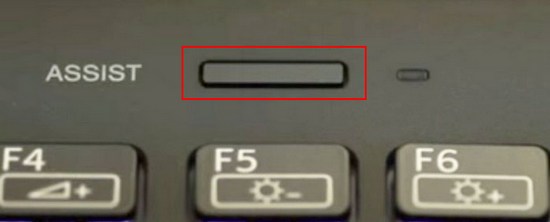
Toshiba - F8 ili na najnovijim modelima 0 ili čak treba pritisnuti fn+0
Packard Bell-F10
Dell inspiron - pritisnite Ctrl+F11 kada se pojavi dell početni zaslon
Fujitsu-Siemens-F8
LG-F11
Lenovo-F11
Dakle, prvo vraćamo Toshiba laptop na tvorničke postavke, pritisnite F8 prilikom učitavanja, (ako imate jedan od najnovijih modela Toshiba laptopa, odmah kada uključite laptop, pritisnite i držite 0), pojavljuje se prozor Dodatne mogućnosti preuzimanja. Odaberite Rješavanje problema s vašim računalom i pritisnite Enter.

Odabir jezičnih postavki.


Odaberemo alat za oporavak Toshiba HDD RECOVERY ili se može zvati Toshiba Recovery Wizard.
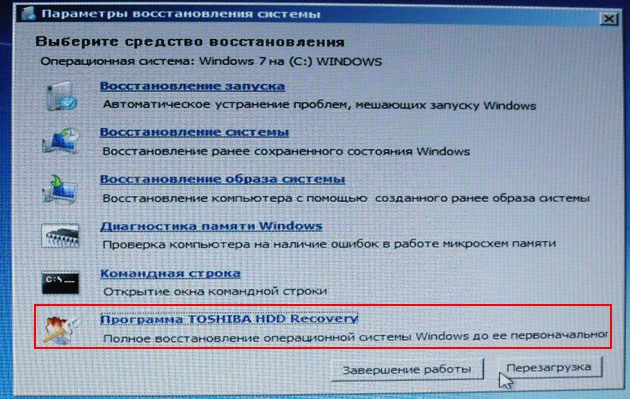
U sljedećem prozoru upozoravamo da će disk C: biti vraćen u prvobitno stanje, odnosno da će sve biti izbrisano sa njega i dat će mu se stanje u trenutku kupovine prijenosnog računala, disk D: će ostati netaknut .


Ne možete prekinuti rad, stoga provjerite je li AC adapter spojen na prijenosno računalo. Pritisnite Da i pokrenite postupak vraćanja prijenosnog računala u izvorno tvorničko stanje.
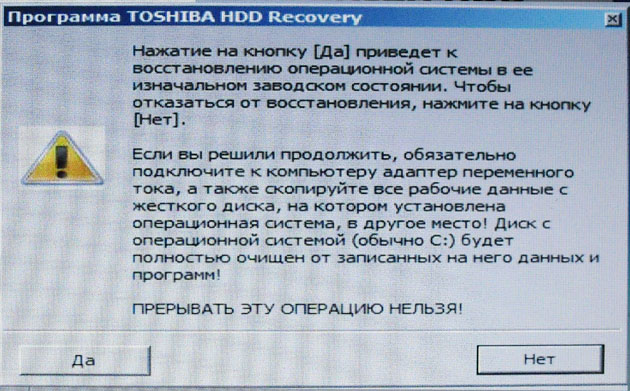
Vraćanje na tvorničke postavke u tijeku

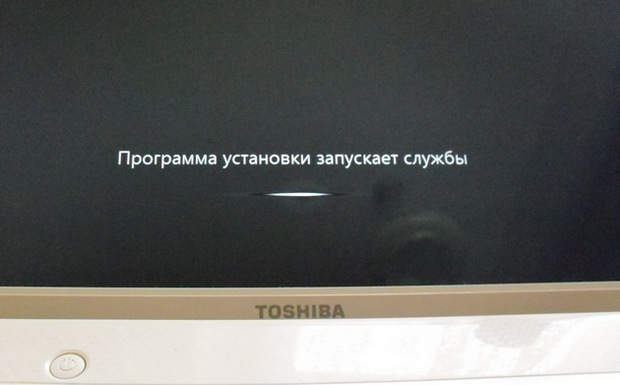
Softver i upravljački programi se instaliraju.

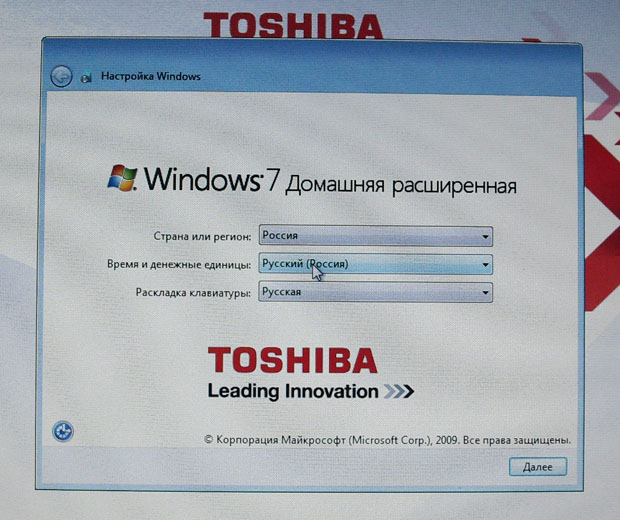
Odaberite korisničko ime i lozinku za svoje račun. Postavljamo datum, vrijeme, oni su obično točni prema zadanim postavkama. Ako želite, možete registrirati svoje prijenosno računalo za produljenje jamstva.
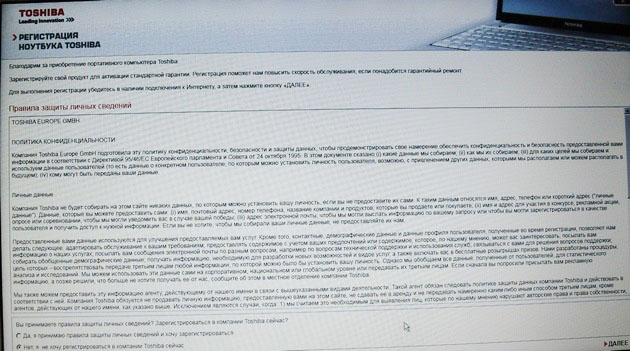
Prvi Pokretanje sustava Windows. To je sve
Kako vratiti prijenosno računalo Sony na tvorničke postavke
Pritisnite tipku F10 pri pokretanju i uđite u dispečer Windows pokretanje, odaberite pomoću tipkovnice Pokretanje VAIO centra za oporavak.


Ispred nas se pojavljuje prozor u kojem se možemo upoznati s opcijama oporavka.
Na primjer, izaberite Pogon pogona C: au sljedećem prozoru čitamo informacije o tome što će se obnoviti.
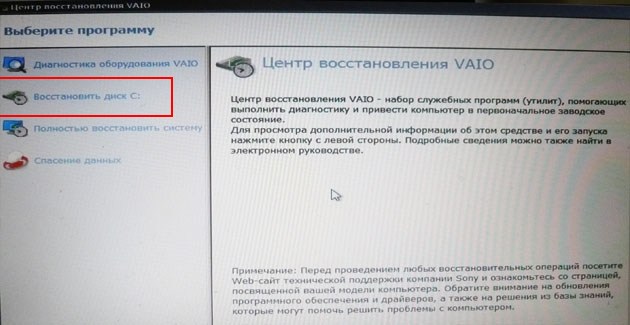

Pogon C se vraća: u tvorničko stanje, sve je ponovno instalirano softver, ali ne i softver instaliran nakon kupnje računala, morat ćete ga ponovno instalirati. Ovaj program briše sve datoteke na disku C:, ali ne utječe na datoteke na drugim particijama.

Ako izaberemo Kompletno vraćanje sustava, tada će sve na disku C: i sve ostale particije biti izbrisane. Nakon oporavka, sav prostor na disku bit će zauzet pogonom C:
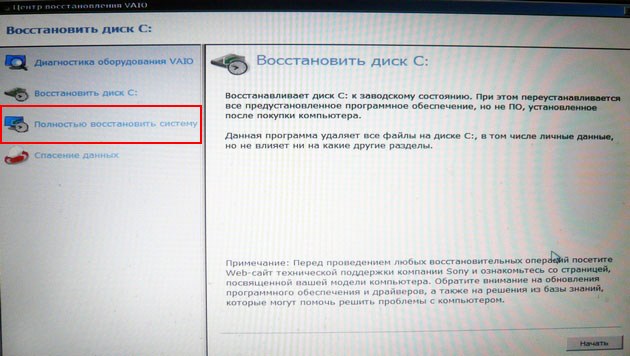
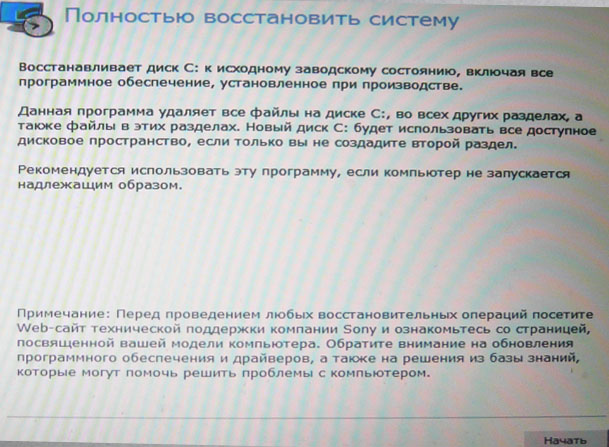
Kako vratiti HP prijenosno računalo na tvorničke postavke
Ako se prijenosno računalo uopće ne pokreće zbog sistemske greške i želite vratiti izvorne postavke, tada, kako ne biste izgubili svoje podatke, možete ga pokrenuti s bilo kojeg Live CD-a, zatim prebaciti važne datoteke na prijenosni tvrdi disk, zatim vratiti tvorničke postavke, budući da prilikom vraćanja tvorničkih postavki , svi će vaši podaci s prijenosnog računala biti izbrisani.
Pritisnite tipku kada uključujete prijenosno računalo E sc.
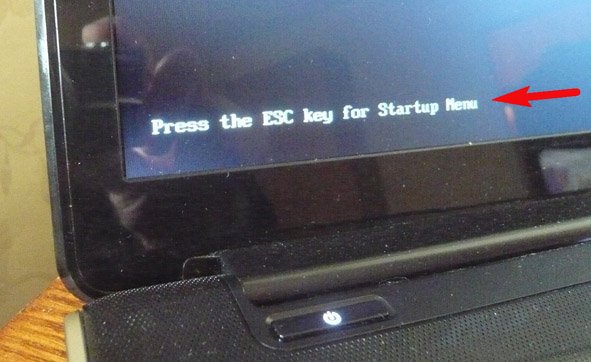
Ulazak izbornik za pokretanje, kao što vidite, tipka F11 odgovorna je za vraćanje tvorničkih postavki - Oporavak sustava. Pritisnite tipku F11.

Pojavljuje se prozor HP Recovery Manager. Ovdje nam treba predmet " Vraćanje sustava u izvorno stanje kada je isporučen od proizvođača».
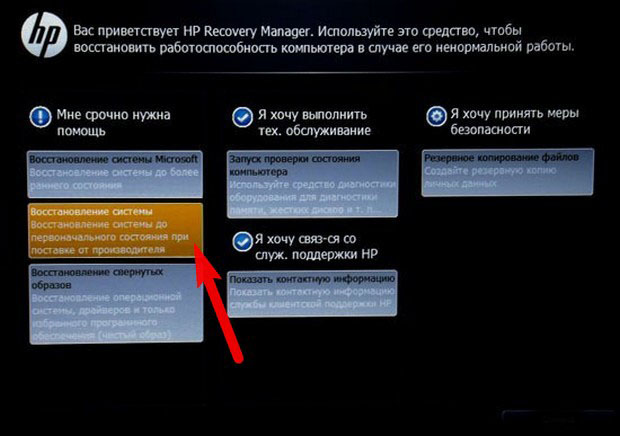
Kliknemo na " Vraćanje bez stvaranja sigurnosne kopije datoteke" i kliknite Dalje.
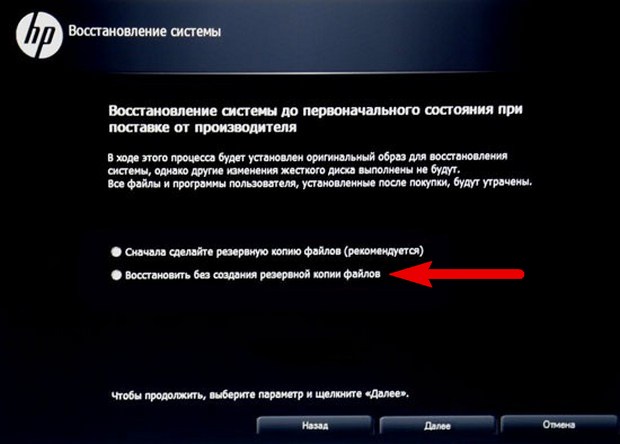
Sada trebate isključiti sve vanjske uređaje: pisač, skener, miš, kliknite Dalje i započet će proces vraćanja tvorničkih postavki HP prijenosnog računala.
Postoji li alternativa programu za vraćanje na tvorničke postavke ugrađenom u prijenosno računalo? Da, to su programi. i i imaju puno više mogućnosti.
Modernom korisniku korisno je naučiti kako resetirati BIOS na prijenosnom računalu. Jednostavnim riječima, BIOS je osnovni ulazni i izlazni sustav. To je skup programa koji su potrebni za rad s hardverom prijenosnog računala. Ovaj sustav je softver.
Što je to
Resetirajte BIOS postavke na prijenosnom računalu - prekretnica, što vam omogućuje promjenu pojedinačnih parametara rada uređaja. BIOS je kompleks čipova. Uz njihovu pomoć možete prilagoditi pojedine dijelove blok sustava. BIOS se nalazi na matičnoj ploči i dio je softvera. Softver je odgovoran za rad svih komponenti prijenosnog računala. BIOS priprema sustav za uključivanje, konfigurira opremu. Ovaj softver se također naziva Setup. Proizvođači ga upisuju u čip i ugrađuju na ploču.
U početku je BIOS bio potreban za održavanje diskovni pogoni, monitor, računalo. Danas obavlja puno više zadataka, uključujući pronalaženje prave particije i sektora na disku, postavljanje pokretačkog programa. U modernim modelima prijenosnih računala proizvođači sve više koriste novo EFI sučelje umjesto BIOS-a. Njegov plan ima veliki potencijal. Na primjer, rutine su sada ugrađene između operativnog sustava i pogona.
Funkcije
Ponovno postavljanje BIOS-a na prijenosnom računalu često postaje nužnost. Ali prije nego što to učinite, važno je razumjeti koje funkcije softver obavlja.

- BIOS pokreće prijenosno računalo i testira njegov rad. Nakon što korisnik uključi uređaj, prvo se učitava firmware. Provjerava i podešava hardver. Ako BIOS pronađe probleme, obavijestit će korisnika.
- Konfigurira mogućnosti pokretanja. Nakon uključivanja BIOS prijenosnog računala podešava parametre koji utječu na rad cijelog sustava.
- Pohranjuje podatke o postavkama i drugim karakteristikama prijenosnog računala.
- Omogućuje pristup različitim uređajima.
- Postavlja vrijeme sustava.
- Omogućuje i onemogućuje uređaje.
- Priprema prijenosno računalo za pokretanje operativnog sustava.
Kako raditi
Da biste resetirali BIOS na prijenosnom računalu, morate razumjeti kako raditi s njim. Ako želite ući u njegove postavke, istovremeno držite tipke F11 i Delete na tipkovnici. Pozivanje postavki ovisi o matična ploča. Softverom se upravlja tipkama ESC (izlaz), Enter (ulaz u postavke ili odjeljak). Strelice na tipkovnici pomažu vam u kretanju, olakšavaju odabir željene parametre. Ako želite vratiti na tvorničke postavke, pritisnite F9. Tipka F10 pomoći će vam da spremite promjene i izađete iz izbornika.

Resetiraj
Kako vratiti BIOS na tvorničke postavke na prijenosnom računalu? Ovo je prilično jednostavno implementirati, posebno za napredne korisnike. Preporuča se to učiniti samo ako prijenosno računalo ne radi dobro. Posebnost je da se za mnoge marke koje proizvode prijenosna računala to provodi na različite načine. Kada mijenjate postavke, uzmite u obzir model i proizvođača. Resetiranje se mora provesti nakon što se prijenosno računalo potpuno isključi. U ovom trenutku svi uređaji, uključujući napajanje, moraju biti isključeni iz prijenosnog računala. Postoji nekoliko načina za resetiranje BIOS-a.

- Džemper. Pronađite kratkospojnik između dvije igle na ploči, izvucite ga, stavite između druge i treće igle na petnaest sekundi, a zatim ga vratite na mjesto. Metoda je prikladna za korisnike koji poznaju uređaj ploče.
- Kontakti. Resetiranje BIOS-a na prijenosnom računalu može se izvršiti kratkim spajanjem nekoliko kontakata nečim metalnim, nakon uklanjanja kratkospojnika. To možete učiniti samo s nekim modelima. Isključite uređaj, uzmite mali odvijač, zatvorite dvije igle na nekoliko sekundi, zatim uključite laptop.
- Baterija. Pronađite bateriju koja napaja matičnu ploču. Isključite prijenosno računalo i odspojite ga iz struje na petnaest minuta. Zatim zamijenite bateriju i pokrenite uređaj.
- Dugme. Mnoge matične ploče imaju gumb za resetiranje. Vlasnik treba samo kliknuti na njega.
Što trebaš
Ponovno postavljanje lozinke za BIOS na prijenosnom računalu često je potrebno ako je korisnik zaboravio stara lozinka ulaz. Također, ovaj postupak je neophodan u sljedećim slučajevima:
- Postavljeni su maksimalni parametri frekvencije.
- Ako se prijenosno računalo ne pokreće, a razlozi za to su nepoznati.
- Neispravna postavka. Navedeni nevažeći parametri.
Resetiranje će biti potrebno ako laptop stalno "visi", ne uključuje se ili se sam isključuje. Međutim, može postojati mnogo razloga za ovakvo ponašanje prijenosnog računala, među njima - pregrijavanje zbog nakupljenih krhotina i potreba za ponovnim instaliranjem operativnog sustava.

postavke
Postavljanje BIOS-a nije ništa teže od ponovnog postavljanja. Prvo, korisnik treba otvoriti prozor postavki. Lako je to učiniti uz pomoć "vrućih" tipki. Međutim, zapamtite da ako prijenosno računalo radi glatko, normalno se pokreće, ne isključuje se samostalno, nije preporučljivo otvarati BIOS i mijenjati postavke. Nakon što je glavni izbornik otvoren, koristite strelice na tipkovnici za promjenu sistemskog vremena (dan, mjesec, godina). Važno je da je pravilno instaliran. Resetirajte BIOS na Laptop Asus, recimo, praktički se ne razlikuje od takvog postupka na modelima drugih proizvođača, tako da u svakom slučaju korisnik ne bi trebao imati problema. Dakle, osnovne postavke su:
- Kartica Napredno. Većinu vremena nema potrebe ništa mijenjati.
- Odjeljak Sigurnost omogućuje konfiguraciju sigurnosnog sustava uređaja. Ako je laptop za kućnu upotrebu, ne zahtijeva promjene. Relevantno za uredska računala.
- Odjeljak Boot pomaže promijeniti postavke pokretanja OS-a. Ako je CD-ROM pogon instaliran kao uređaj za pokretanje, on će provjeriti ovaj pogon prije pokretanja BIOS-a. Ako se ništa ne pronađe, pokrenut će se s tvrdog diska. Stručnjaci savjetuju promjenu parametara pokretanja. Postavke ovise o matičnoj ploči. Postavite kursor ispred parametra First Boot Device, pritisnite Enter. Kada se pojavi novi prozor, pronađite stavku Hard, potvrdite pritiskom na Enter. Zatim odaberite redak Second Boot Device i promijenite postavke na CDROM. Zatim pronađite Third Boot Device i postavite ga na Disabled.
- Za spremanje promijenjenih parametara korisnik treba kliknuti na odjeljak Izlaz (izlaz iz prozora) i spremiti pritiskom na Enter.
Postoje i druge opcije u BIOS-u koje mogu zahtijevati Napredne postavke. Na primjer, odjeljak Informacije sadrži informacije o Trenutna država laptop. Evo nekih drugih postavki. Glavni odjeljak sadrži kontrole. Provjerite tvorničke postavke prije bilo kakvih promjena. Ako niste sigurni u svoje sposobnosti, obratite se stručnjaku. Za pouzdanost je bolje koristiti vanjsku pomoć.

Za resetiranje BIOS-a na Laptop Acer ili neki drugi moderni model, preporuča se ponovno fleširati softver. BIOS ima vlastiti firmware koji je ponekad potrebno ažurirati. Radnja pomaže u uklanjanju mnogih problema povezanih sa softverom, kao iu sprječavanju njihove pojave. Flashiranje je postupak za napredne korisnike. Izvodi se pomoću uslužnog programa koji se obično nalazi na disku s upravljačkim programom (isporučuje se s matičnom pločom).




